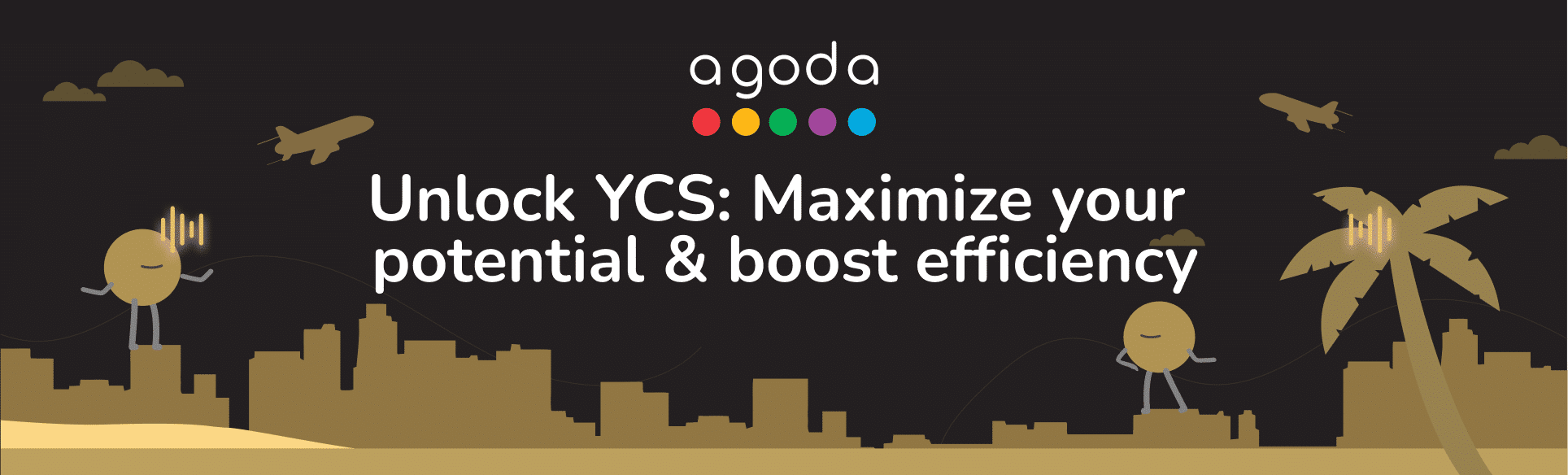Die Fotos, die in Ihrem Agoda-Eintrag angezeigt werden, umfassen sowohl die von Ihnen auf YCS bereitgestellten Fotos als auch alle Bilder, die Sie auf Booking.com und Priceline hochgeladen haben. Wenn Sie Fotos verwalten möchten, die Sie nicht in YCS hochgeladen haben, wenden Sie sich bitte an den jeweiligen Partner, um Unterstützung zu erhalten. Alle Änderungen, die Sie an Ihren Fotos vornehmen, werden innerhalb weniger Stunden in Ihrem Agoda-Eintrag angezeigt.
Fotos der Unterkunft und der Zimmer hinzufügen und taggen
- Melden Sie sich bei YCS an. Wenn Sie mehrere Unterkünfte verwalten, wählen Sie die gewünschte Unterkunft unter Einträge aus.
- Gehen Sie zu Unterkunft >> Fotos.
- Klicken Sie unter der Unterkunft oder unter dem Zimmer, das Sie aktualisieren möchten, auf Foto hinzufügen.
- Wählen Sie die gewünschten Fotos aus und laden Sie diese hoch.
- Nach dem Hochladen markieren Sie das Kästchen auf dem Foto und klicken Sie auf “Tags”. Wählen Sie mehrere Fotos aus, wenn Sie dasselbe Tag festlegen möchten.
- Wählen Sie das Tag aus und klicken Sie dann auf Foto taggen.
Fotos können mit einem Tag versehen werden, das neben den jeweiligen Fotos in Ihrem Agoda-Eintrag angezeigt wird. Tags ermöglichen auch eine intelligente KI-gestützte Sortierung, um Buchungen zu maximieren.
Fotos festlegen, die Gäste zuerst sehen
- Melden Sie sich bei YCS an. Wenn Sie mehrere Unterkünfte verwalten, wählen Sie die gewünschte Unterkunft unter Einträge aus.
- Gehen Sie zu Unterkunft >> Fotos.
- Klicken Sie auf das Foto, das Sie als Hauptfoto festlegen möchten.
- Klicken Sie auf Als Hauptfoto festlegen.
Löschen von Fotos
- Melden Sie sich bei YCS an. Wenn Sie mehrere Unterkünfte verwalten, wählen Sie die gewünschte Unterkunft unter Einträge aus.
- Gehen Sie zu Unterkunft >> Fotos.
- Wählen Sie das Kontrollkästchen bei allen Fotos aus, die Sie löschen möchten.
- Klicken Sie auf Löschen.
Kontakt
Sind noch Fragen offen? Kontaktieren Sie uns in YCS über die Schaltfläche “Hilfe benötigt?” oder andere Methoden.
War dieser Artikel hilfreich?
%
%
Vielen Dank für Ihr Feedback!